
ভার্চুয়াল মেশিনের সাথে কাজ করার সবচেয়ে বড় শক্তি হল তাদের বহনযোগ্যতা। একটি মেশিনে VM তৈরি করে অন্য মেশিনে নিয়ে যাওয়া বা VM-এর সম্পূর্ণ স্থাপনা তৈরি ও ক্লোন করতে পারাটা দারুণ।
একই সময়ে, আপনি অনলাইনে প্রাক-কনফিগার করা ভার্চুয়াল মেশিনগুলি খুঁজে পেতে পারেন যেগুলি আপনি দ্রুত আমদানি করতে পারেন এবং এখনই কাজ করতে পারেন৷ এখানে আমরা আপনাকে দেখাই কিভাবে ভার্চুয়ালবক্সে OVA ফাইল আমদানি ও রপ্তানি করতে হয়।
একটি OVA ফাইল কি
একটি OVA ফাইল (ওপেন ভার্চুয়াল অ্যাপ্লায়েন্সেস) হল একটি প্যাকেজ যাতে একটি ভার্চুয়াল মেশিন বর্ণনা করতে ব্যবহৃত ফাইল থাকে। এটিতে একটি বর্ণনাকারী ফাইল (.OVF), ঐচ্ছিক ম্যানিফেস্ট (.MF), শংসাপত্র ফাইল এবং অন্যান্য সম্পর্কিত ফাইল অন্তর্ভুক্ত রয়েছে। এই সমস্ত ডেটা ওপেন ভার্চুয়ালাইজেশন ফরম্যাটে সংরক্ষিত হয়, যা ভার্চুয়াল মেশিনে চালিত সফ্টওয়্যার প্যাকেজ এবং বিতরণ করতে ব্যবহৃত একটি আদর্শ বিন্যাস।
সহজভাবে বলতে গেলে, এই ফাইলগুলি ভার্চুয়ালবক্স, ভিএমওয়্যার, মাইক্রোসফ্ট সিস্টেম সেন্টার ভার্চুয়াল মেশিন ম্যানেজার এবং অ্যামাজনের ইলাস্টিক কম্পিউট ক্লাউড (অ্যামাজন EC2) এর মতো সফ্টওয়্যারগুলির মাধ্যমে ভার্চুয়াল মেশিন সেট আপ করার জন্য প্রয়োজনীয় কনফিগারেশনের বিবরণ সংরক্ষণ করে। ধরা যাক আপনি ভিএমওয়্যার ব্যবহার করে আপনার পিসিতে একটি ভার্চুয়াল মেশিন সেট আপ করেছেন কিন্তু এখন আপনি এটি ভার্চুয়ালবক্সের মাধ্যমে চালাতে চান। অথবা আপনি এটি অন্য পিসিতে স্থানান্তর করতে চাইতে পারেন।
আদর্শভাবে, আপনাকে ISO ফাইলের মাধ্যমে আপনার দ্বিতীয় ভার্চুয়াল মেশিনে OS ইনস্টল করার সম্পূর্ণ প্রক্রিয়ার মধ্য দিয়ে যেতে হবে এবং ম্যানুয়ালি সমস্ত সেটিংস কপি করতে হবে। এই প্রক্রিয়াটিকে নির্বিঘ্ন করতে, আপনি যে ভার্চুয়াল মেশিনটি ক্লোন করতে চান তা থেকে OVA ফাইলটি রপ্তানি করতে পারেন এবং এটি আপনার নতুন সেটআপে আমদানি করতে পারেন।
একটি OVA আমদানি করা
৷আপনার যখন ভার্চুয়ালবক্স চলছে, তখন উপরের মেনুতে "ফাইল" সনাক্ত করুন এবং এটিতে ক্লিক করুন, তারপরে "আমদানি সরঞ্জাম" নির্বাচন করুন। ভার্চুয়ালবক্স ভার্চুয়াল মেশিনকে অ্যাপ্লায়েন্স হিসেবে বোঝায়।
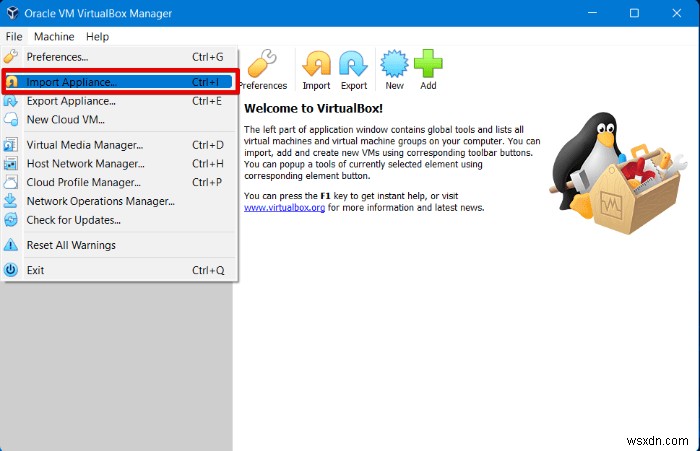
আপনার .ova ফাইলটি নির্বাচন করতে একটি ক্ষেত্র সহ একটি নতুন উইন্ডো খুলবে। আপনি যে ফাইলটি আমদানি করতে চান সেটি ব্রাউজ করুন। ভার্চুয়ালবক্স ফাইলের তথ্য পড়তে কয়েক সেকেন্ড সময় নেবে।

উইন্ডোটি একটি টেবিলে স্থানান্তরিত হবে যা আপনাকে আপনার শীঘ্রই আমদানি করা যন্ত্রের জন্য সেটিংস চয়ন করতে দেয়৷ এখান থেকে, আপনি ভার্চুয়াল মেশিনের মূল বৈশিষ্ট্যগুলি সেট করতে পারেন, যেমন উপলব্ধ মেমরির পরিমাণ। আপনি প্রস্তুত হলে, "আমদানি" বোতামে ক্লিক করুন এবং ভার্চুয়ালবক্সকে আমদানি প্রক্রিয়া চালাতে দিন৷

ফাইলের আকারের উপর নির্ভর করে আমদানি প্রক্রিয়া সম্পূর্ণ করতে VirtualBox-এর জন্য কয়েক মিনিট সময় লাগতে পারে।

প্রক্রিয়া শেষ হওয়ার পরে, আপনার VM ব্যবহারের জন্য প্রস্তুত হবে।

একটি OVA রপ্তানি করা হচ্ছে
OVA ফাইলগুলি রপ্তানি করা তাদের আমদানির চেয়ে আরও গুরুত্বপূর্ণ হতে পারে। এটি আপনার VM-এর ব্যাক আপ এবং স্ন্যাপশট নেওয়ার একটি দুর্দান্ত উপায়। আপনার OVA গুলি রপ্তানি করা আপনাকে একাধিক মেশিনে ক্লোন করতে বা একই কম্পিউটারে আপনার VM-এর যুগপত দৃষ্টান্ত চালাতে সক্ষম করে৷
"ফাইল" মেনুতে ফিরে যান এবং এইবার, "এক্সপোর্ট অ্যাপ্লায়েন্স" এ ক্লিক করুন৷
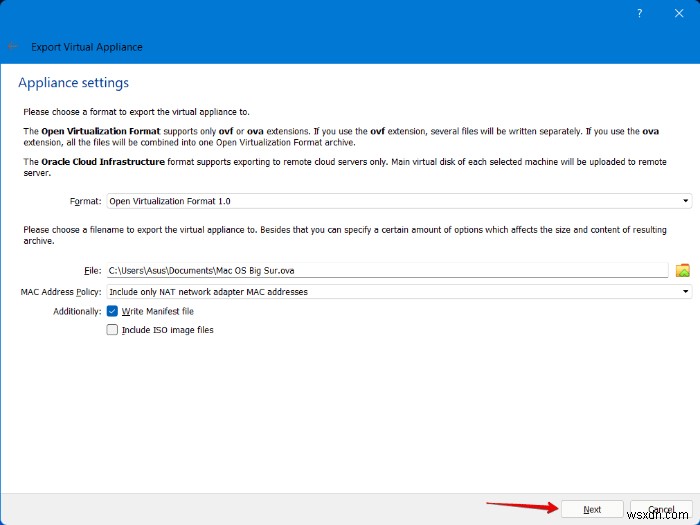
ভার্চুয়ালবক্স আপনার উপলব্ধ ভার্চুয়াল মেশিনগুলির একটি তালিকা সহ একটি নতুন উইন্ডো খুলবে। আপনি যে VM রপ্তানি করতে চান সেটি নির্বাচন করুন৷
৷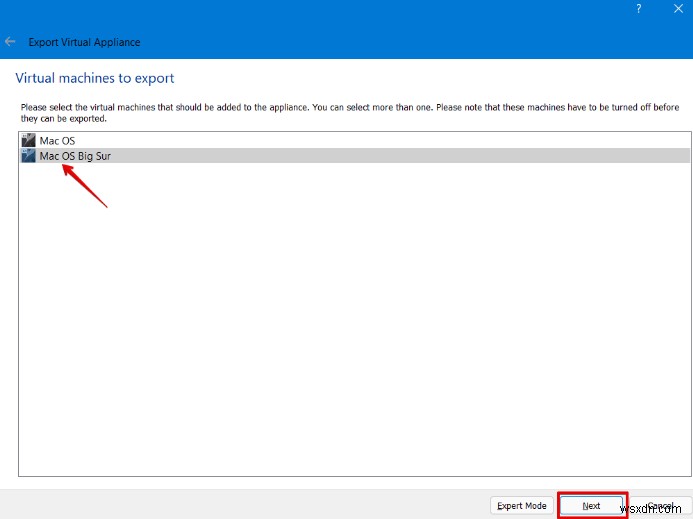
নিম্নলিখিত উইন্ডোটি আপনাকে আপনার রপ্তানিকৃত OVA ফাইলের জন্য অবস্থান নির্বাচন করতে দেয়। এই ফাইলগুলি খুব বড় হতে পারে, তাই নিশ্চিত করুন যে ফলাফল ফাইলটিকে সমর্থন করার জন্য আপনার কাছে সেই গন্তব্য ড্রাইভে পর্যাপ্ত স্থান উপলব্ধ রয়েছে৷
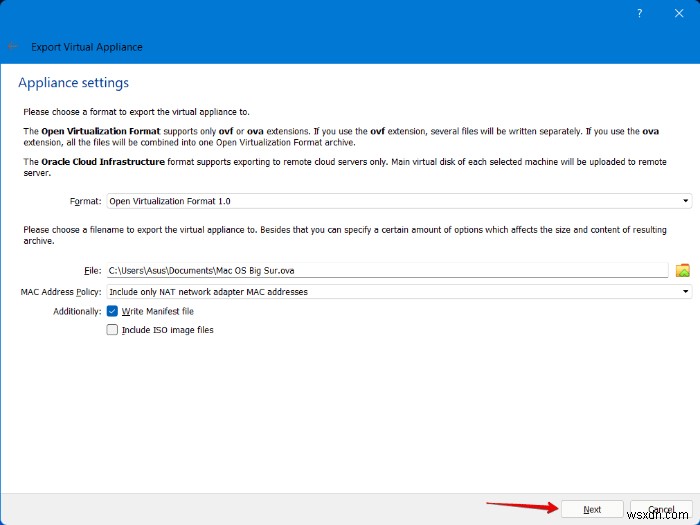
পরবর্তী স্ক্রিনটি রপ্তানি প্রক্রিয়ার চূড়ান্ত একটি। আরেকটি টেবিল আপনাকে আপনার ফাইলটি প্যাক করার আগে কিছু সনাক্তকারী তথ্য এবং সুনির্দিষ্ট তথ্য সংযুক্ত করতে দেয়। সাধারণত, নাম এবং বিবরণ হল আপনি যা ব্যবহার করবেন, তবে আপনি অবশ্যই VM-এর জন্য আরও বিস্তারিত পণ্য ক্ষেত্রগুলি ব্যবহার করতে পারেন যা আপনি বিতরণ করতে চান। রপ্তানি প্রক্রিয়া শুরু করতে "রপ্তানি" বোতামে ক্লিক করুন।

সবকিছু সেট করে, ভার্চুয়ালবক্স আপনার ভিএমকে একটি OVA ফাইলে রোল করার প্রক্রিয়া শুরু করবে। VM এর আকারের উপর নির্ভর করে, এটি কিছু সময় নিতে পারে তবে সাধারণত গড়ে কয়েক মিনিট সময় নেয়।
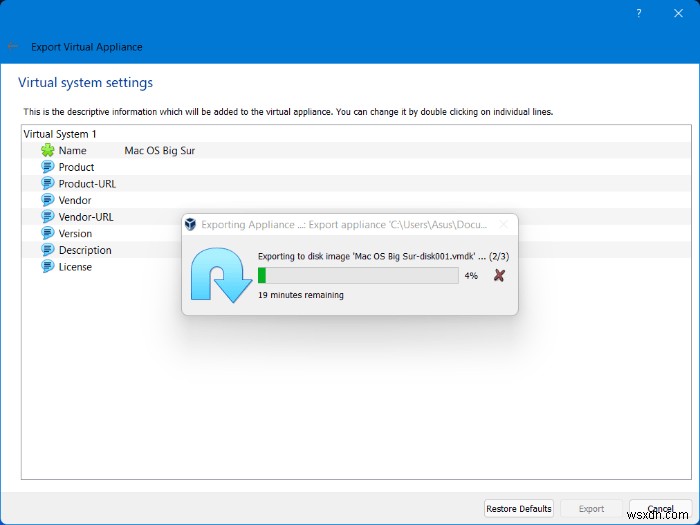
প্রায়শই জিজ্ঞাসিত প্রশ্ন
1. আমি কোথায় আগে থেকে কনফিগার করা ভার্চুয়াল মেশিন ডাউনলোড করতে পারি?
আপনি যদি প্রি-কনফিগার করা ভার্চুয়াল মেশিন বা ভার্চুয়াল ডিস্ক ইমেজ (ভিডিআই) ডাউনলোড করতে আগ্রহী হন তবে আপনাকে সাহায্য করার জন্য এখানে কয়েকটি ওয়েবসাইট রয়েছে:
- OS বক্স
- ভার্চুয়াল বক্স
- সিসপ্রোবস
2. আমি কিভাবে একটি OVA ফাইলের বিষয়বস্তু বের করতে পারি?
VMware এবং VirtualBox-এর মতো ভার্চুয়ালাইজেশন অ্যাপ্লিকেশনগুলিতে একটি OVA ফাইল আমদানি করা ছাড়াও, আপনি একটি OVA ফাইলের বিষয়বস্তু বের করতে WinRar এবং 7-Zip-এর মতো ফাইল আর্কাইভার প্রোগ্রামগুলি ব্যবহার করতে পারেন৷
3. একটি ISO এবং একটি OVA ফাইলের মধ্যে পার্থক্য কী?
সহজভাবে বলতে গেলে, ISO ফাইল হল সম্পূর্ণ ডিস্কের ছবি যাতে একটি ডিস্কের ফাইল সিস্টেমের তথ্য সহ সমস্ত ডেটা থাকে। এই বিন্যাসটি বেশিরভাগই একটি শারীরিক ডিস্ক ভাগ না করেই বড় ফাইলগুলি বিতরণ করতে ব্যবহৃত হয়, যেখানে OVA ফাইলগুলিতে একটি ভার্চুয়াল মেশিনের একটি সংকুচিত সংস্করণ থাকে। আপনি এটি ব্যবহার করতে পারেন VM এক্সট্র্যাক্ট করতে এবং এটি আপনার কম্পিউটারে ইনস্টল করতে।


